[id-0007] VMware虚拟机安装银河麒麟操作系统
1.下载地址
虚拟机VMware下载地址:https://www.vmware.com/cn/products/workstation-pro/workstation-pro-evaluation.html
银河麒麟下载地址(申请使用,无需激活就可使用全部功能):https://www.kylinos.cn/scheme/desktop/2.html
社区版openKylin下载地址:https://www.openkylin.top/downloads/
安装前说明:
对于下载好iso文件,尽量应该为它们放在一个专门的文件夹(例如:Linux-os),方便以后操作。
2.安装VMware Workstation Pro
① 下载安装包
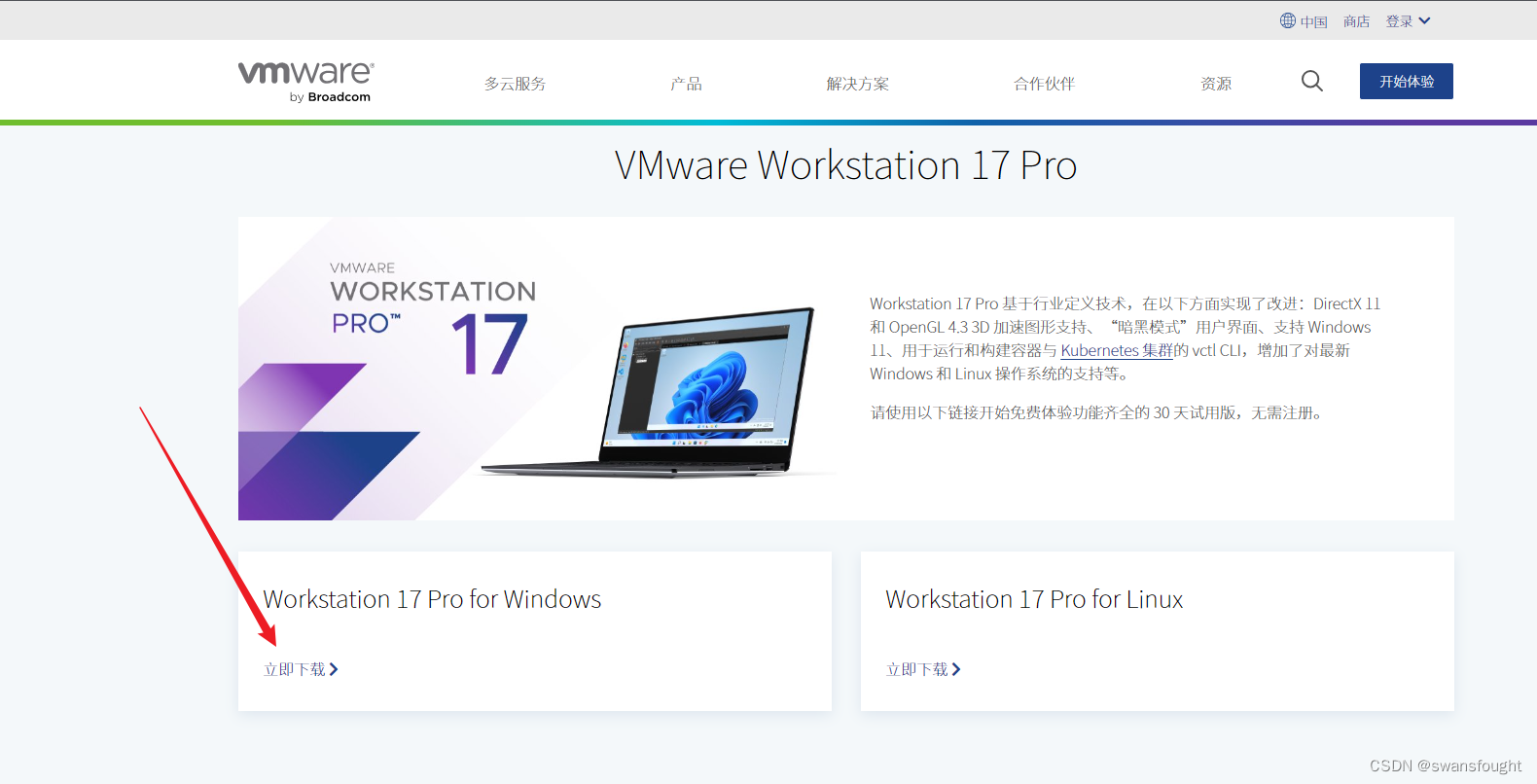
② 打开安装包,同意许可证,下一步见下图:红色框建议不装在C盘,自行选择安装路径。蓝色框默认即可。完成下一步。
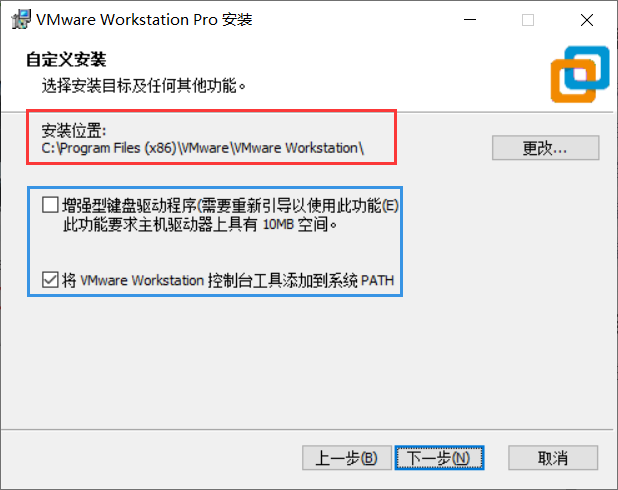
③ 这里看自己需求,完成下一步。
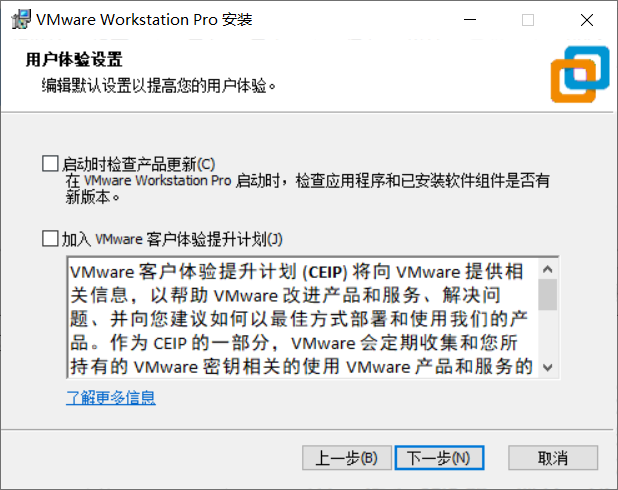
④ 默认即可,完成下一步。等待安装成功。
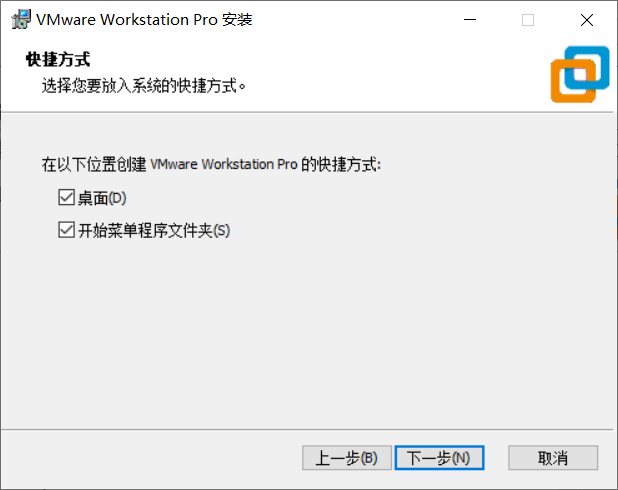
⑤ VMware Workstation XX Pro许可证密钥。
注:其他VMware版本安装类似,密钥的话去搜索对应的VMware版本的密钥即可(-_-)。
3.VMware安装银河麒麟
3.1 创建虚拟机
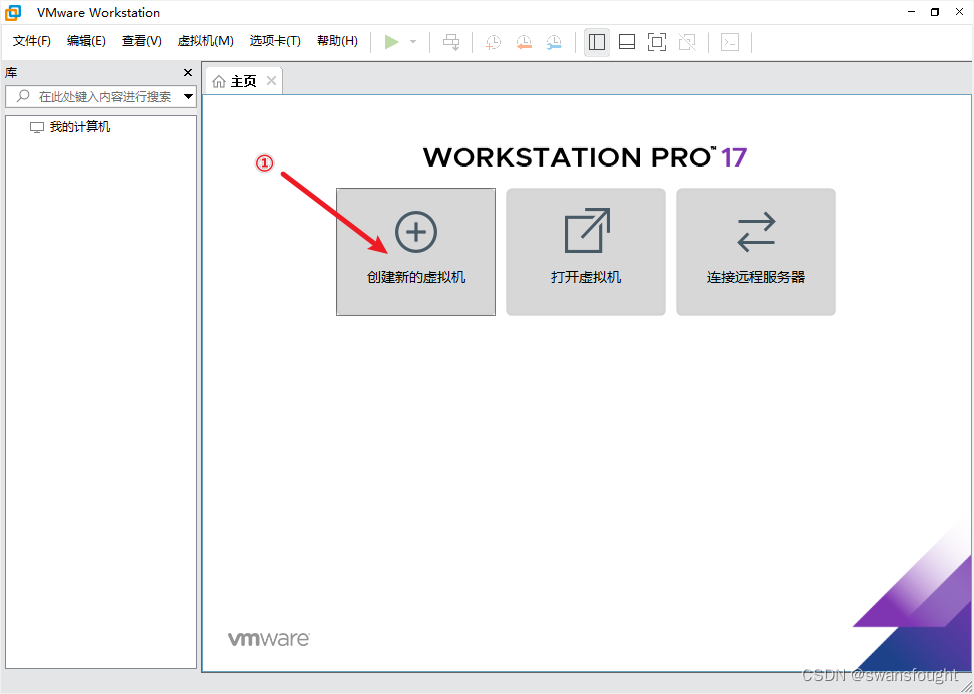
⚠先看这里👈:
如果选择典型,只是比自定义少了几步,图片下面都是有的。现在没啥讲究选典型省事一些。不是老系统,老硬件直接选典型,别麻烦了😂。
下面是以自定义方式截图的。
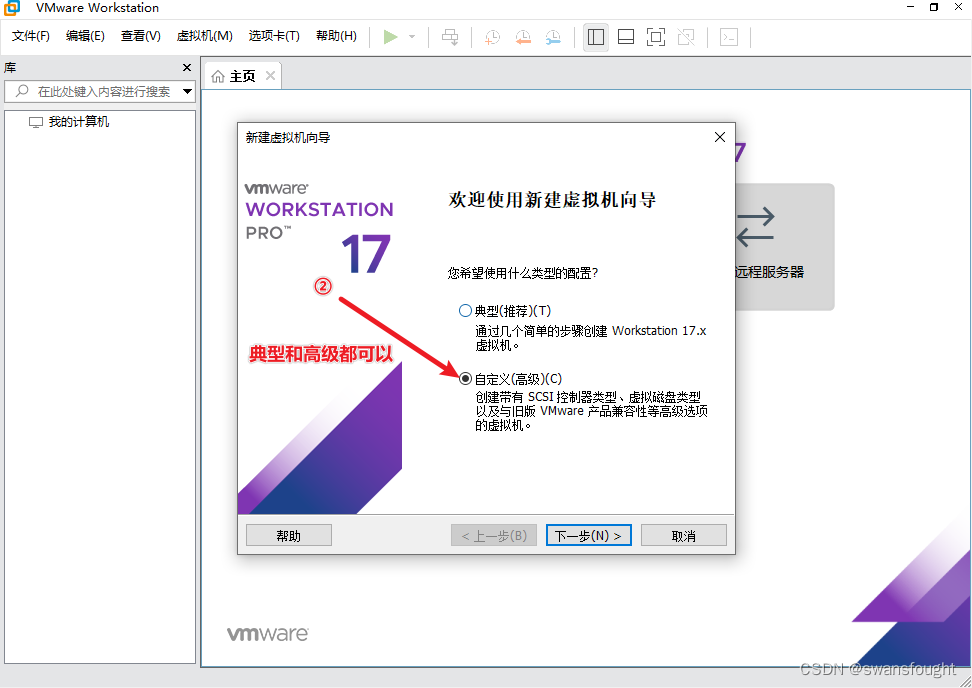
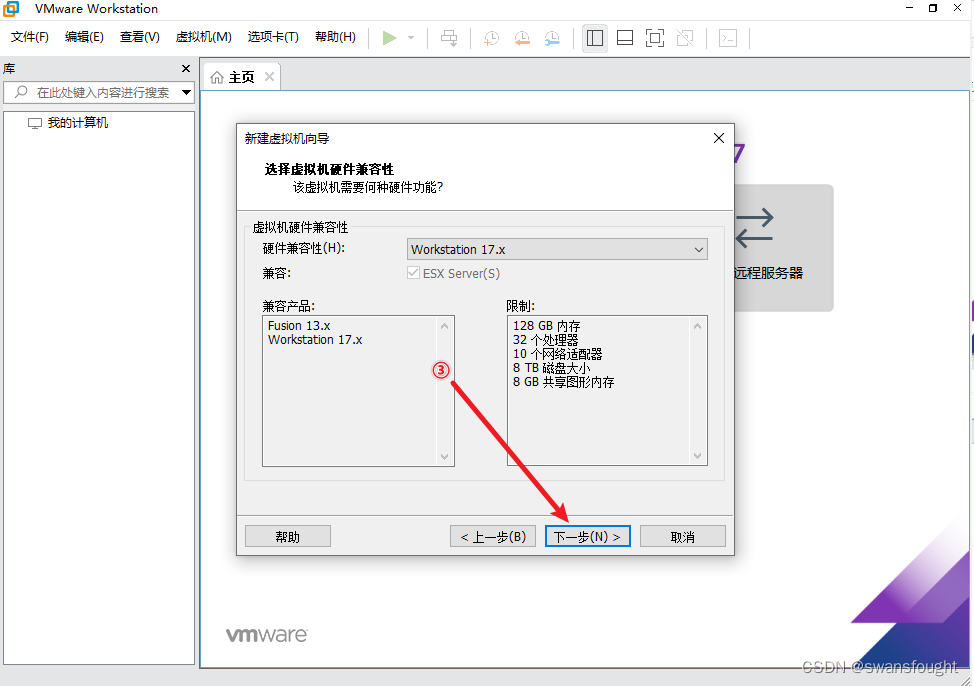
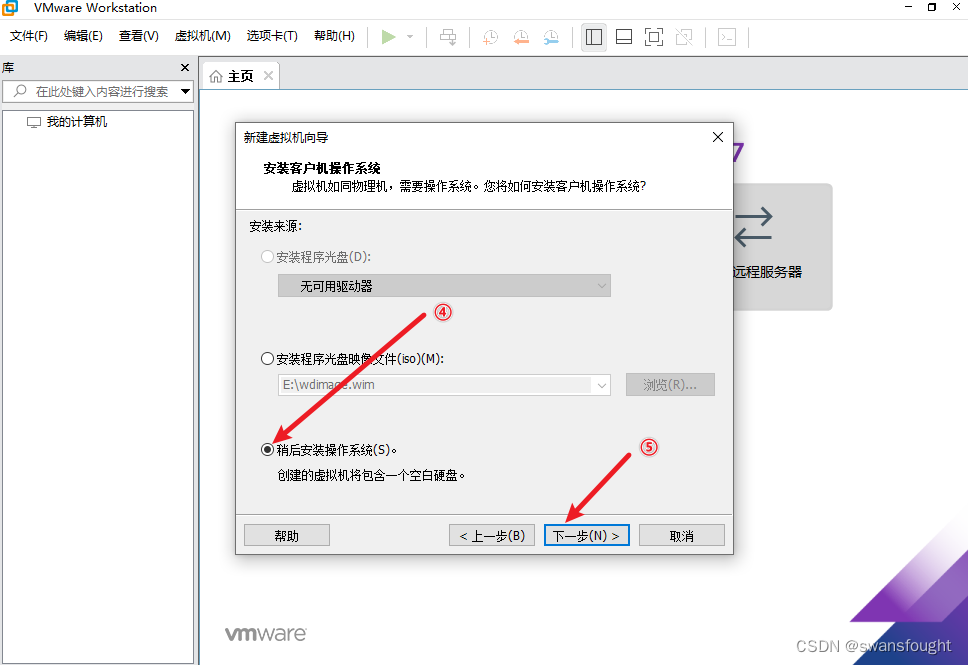
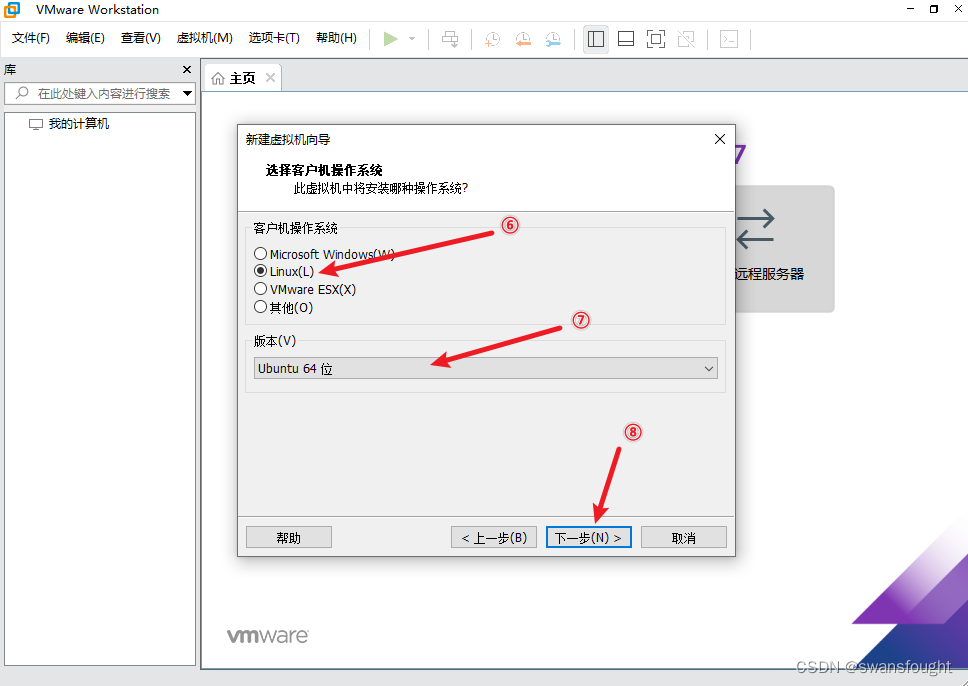
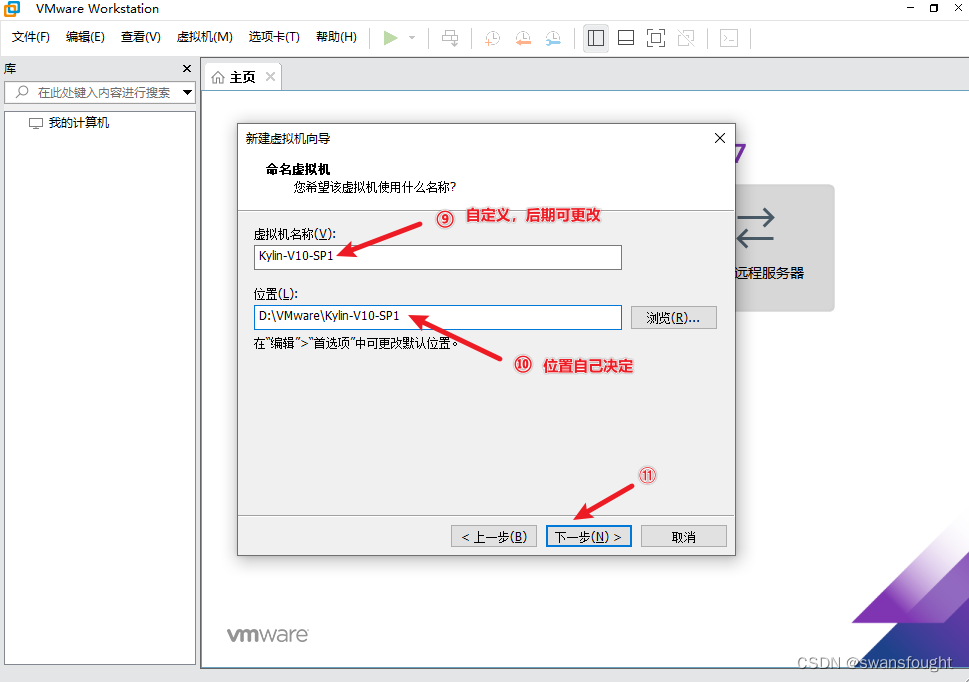
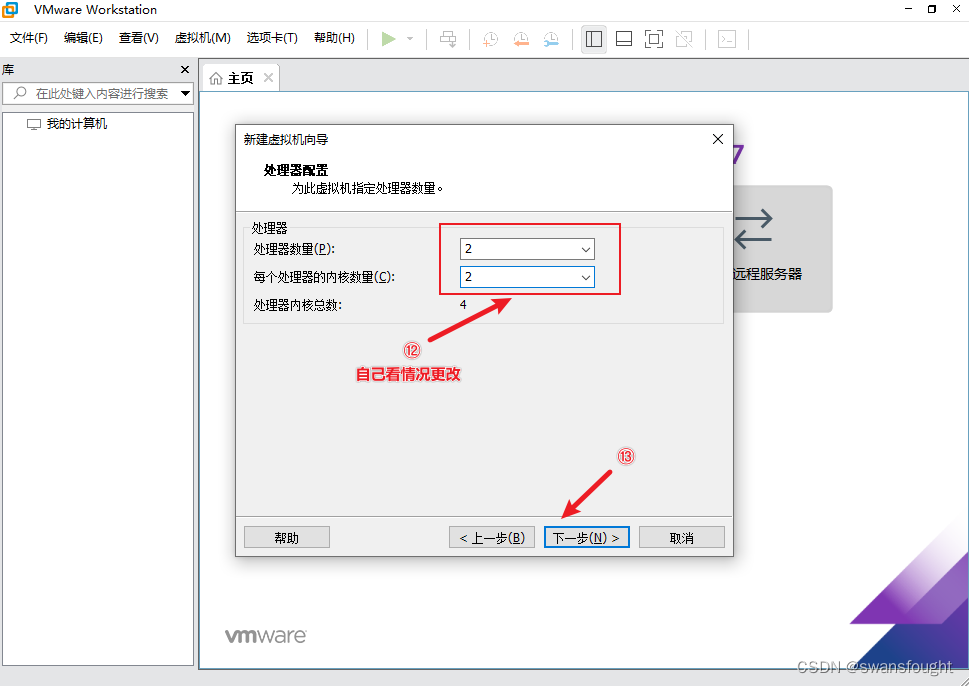
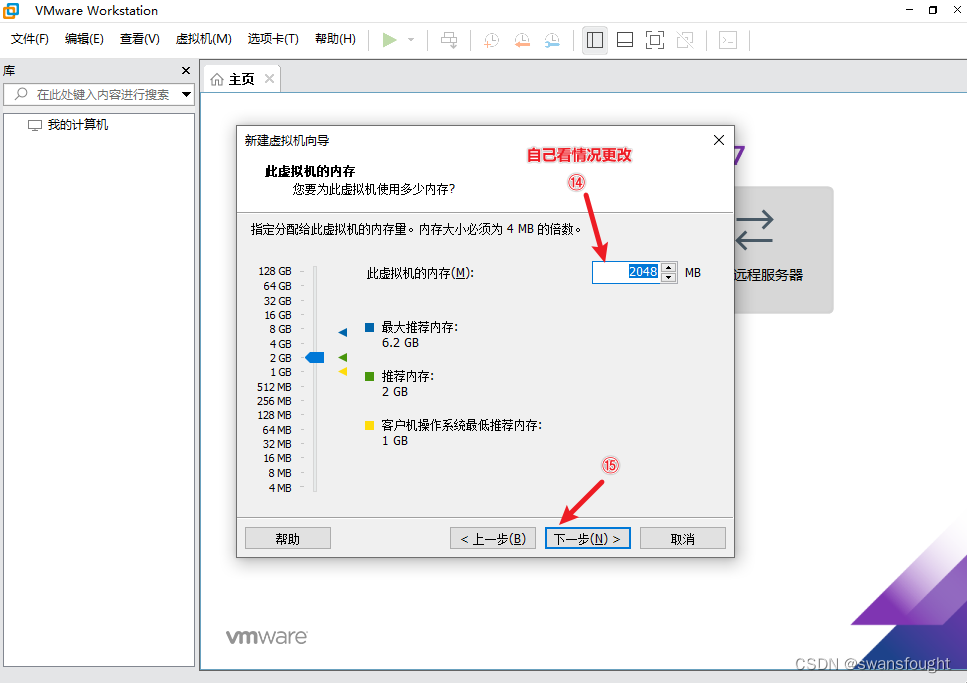
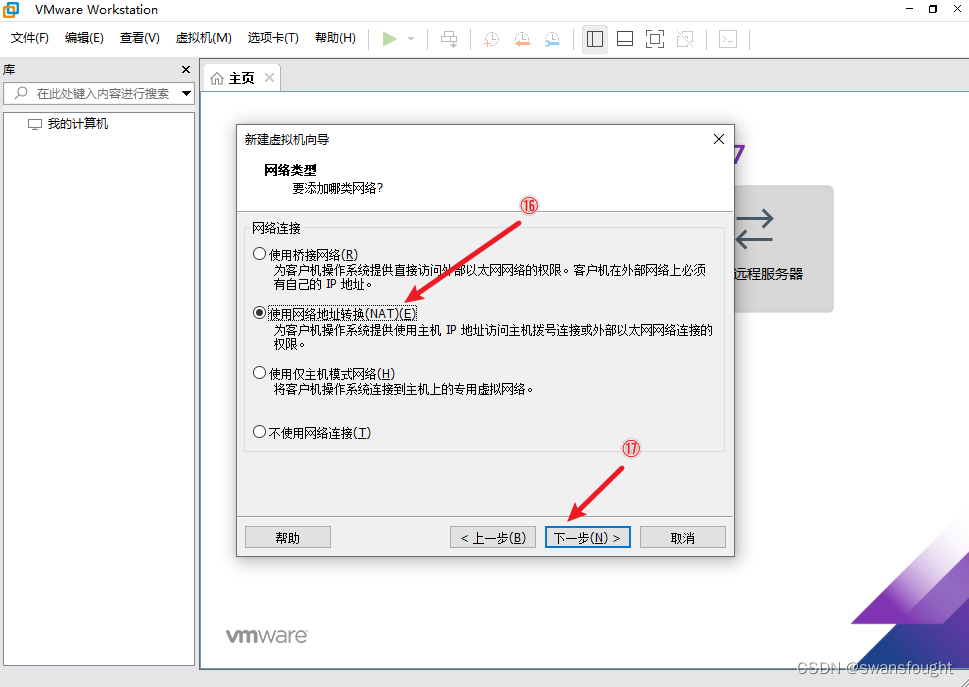
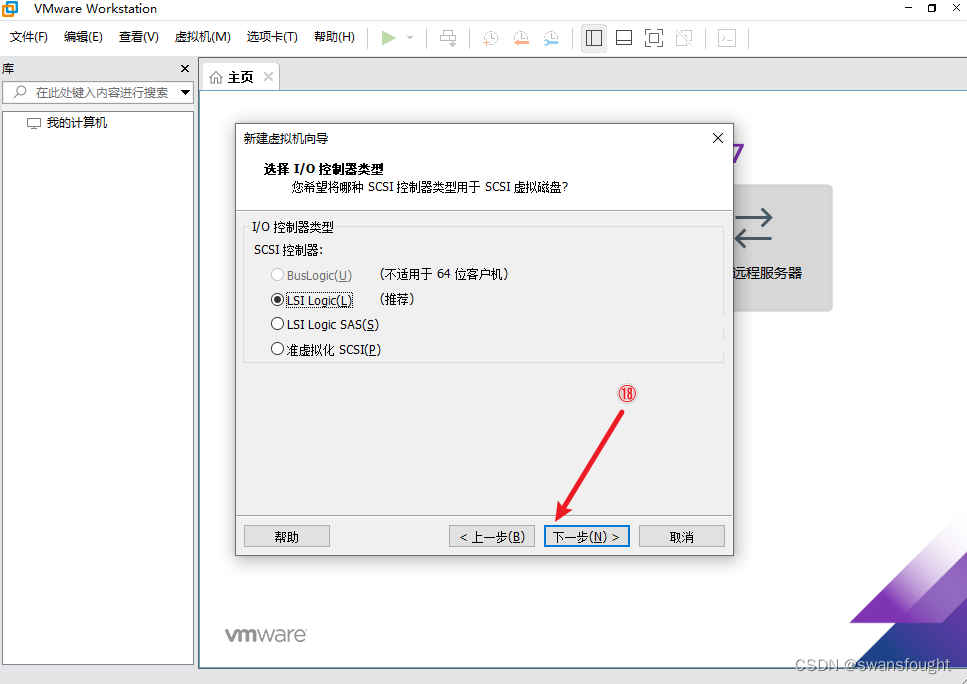
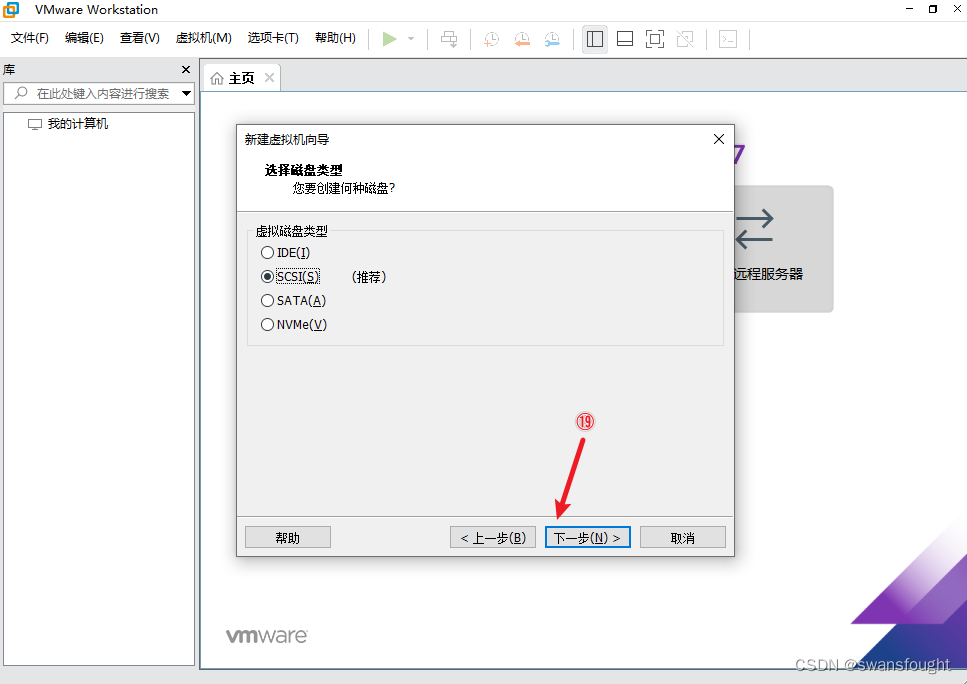
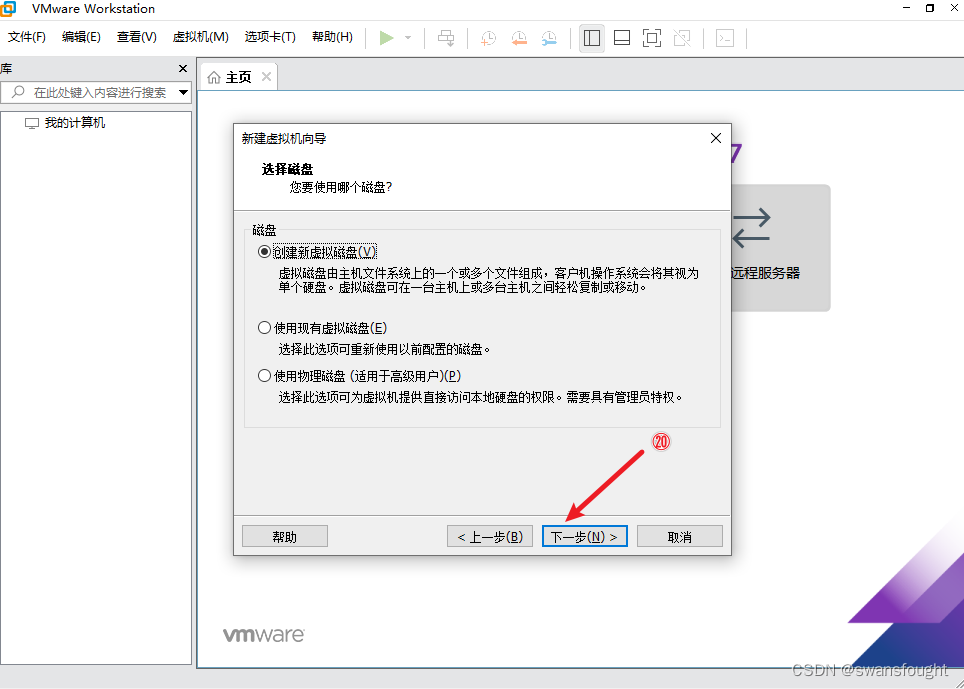
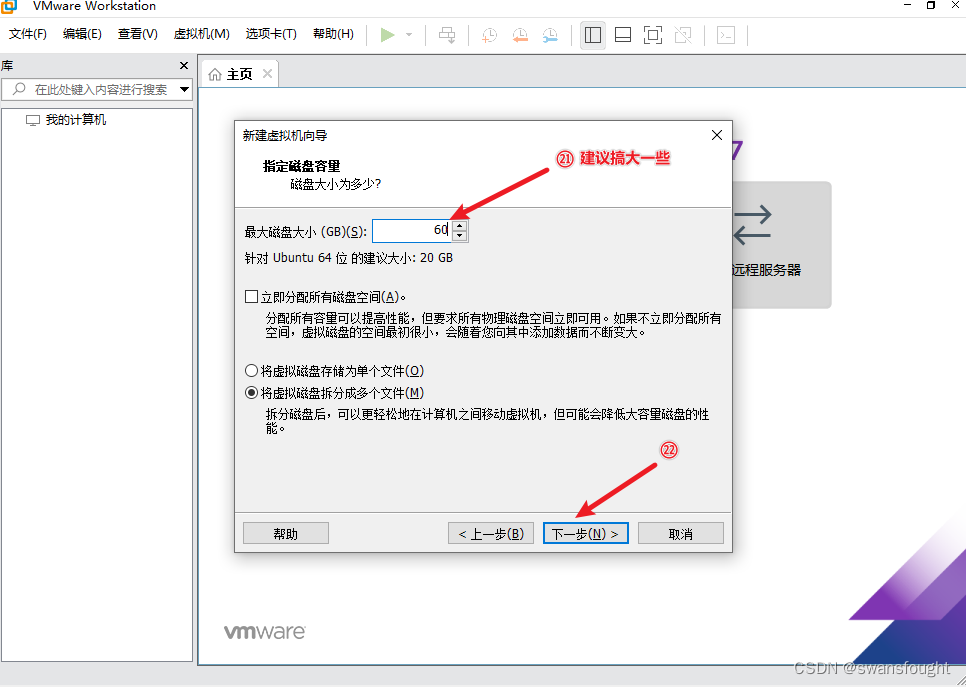
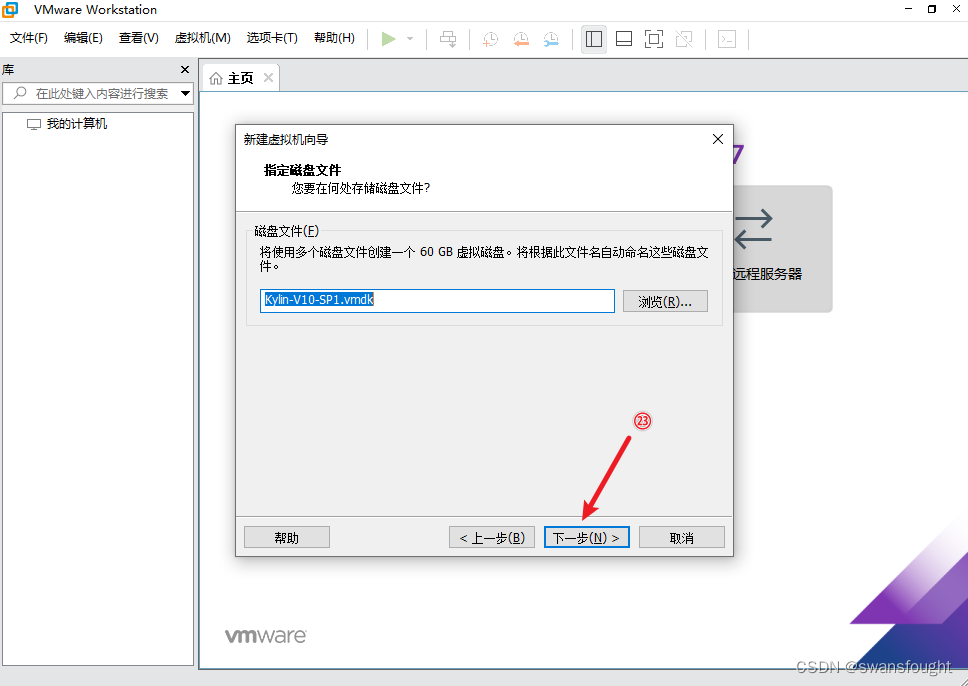
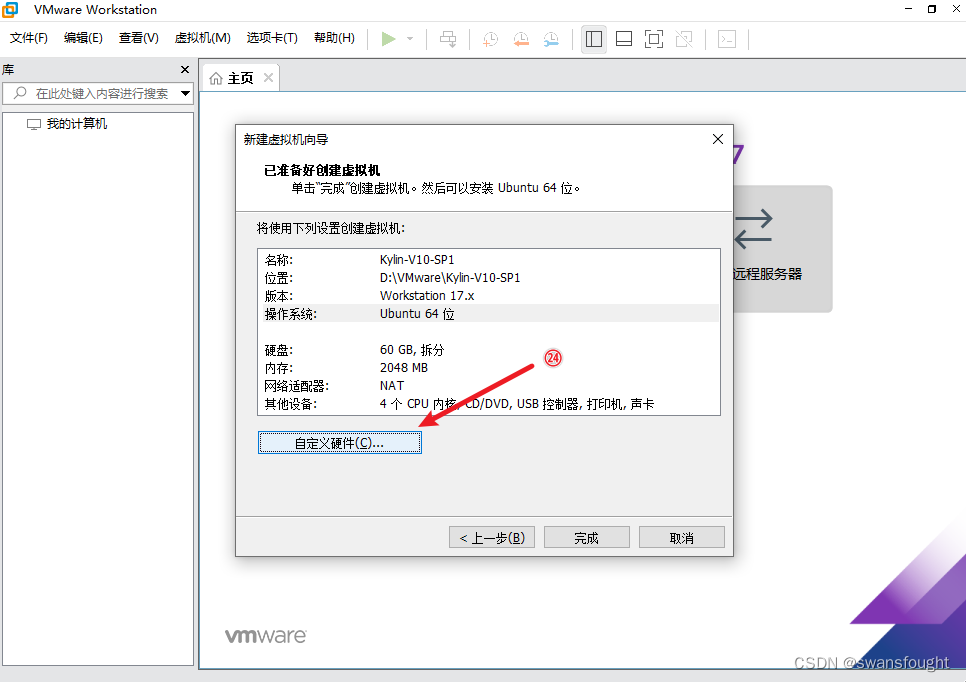
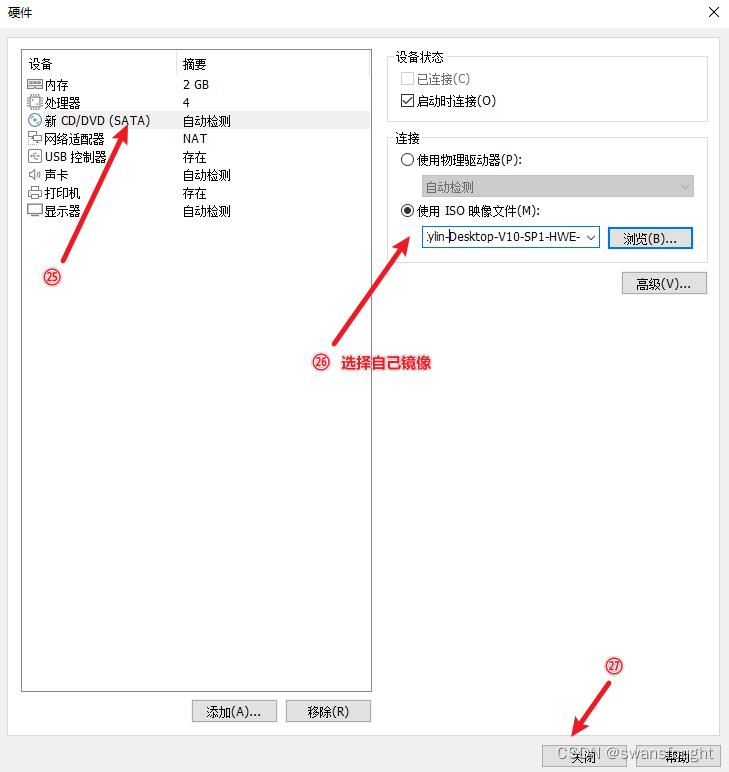
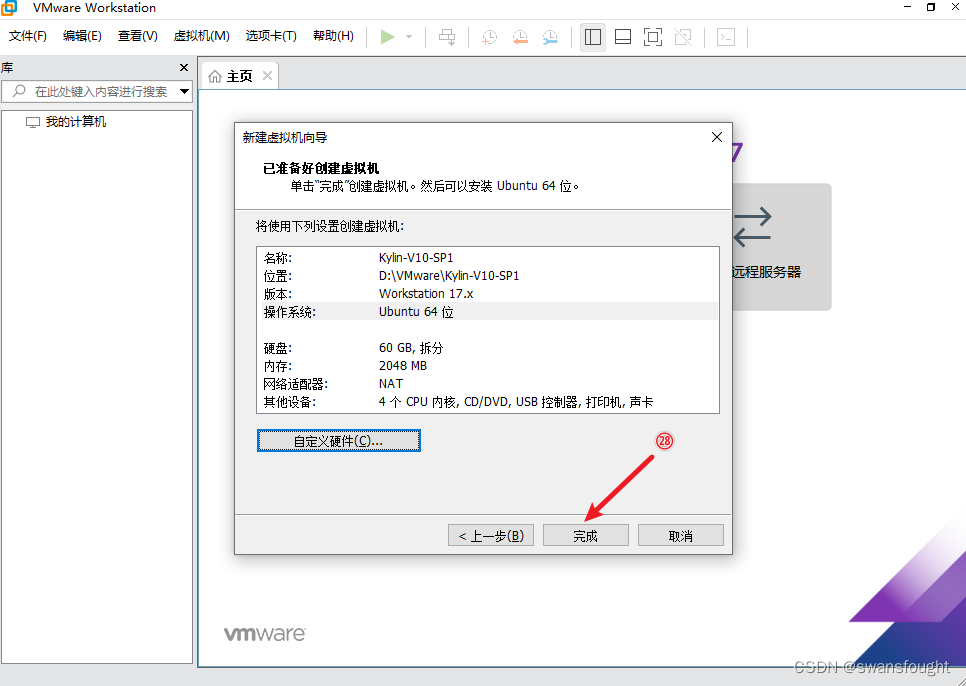
3.2 安装银河麒麟
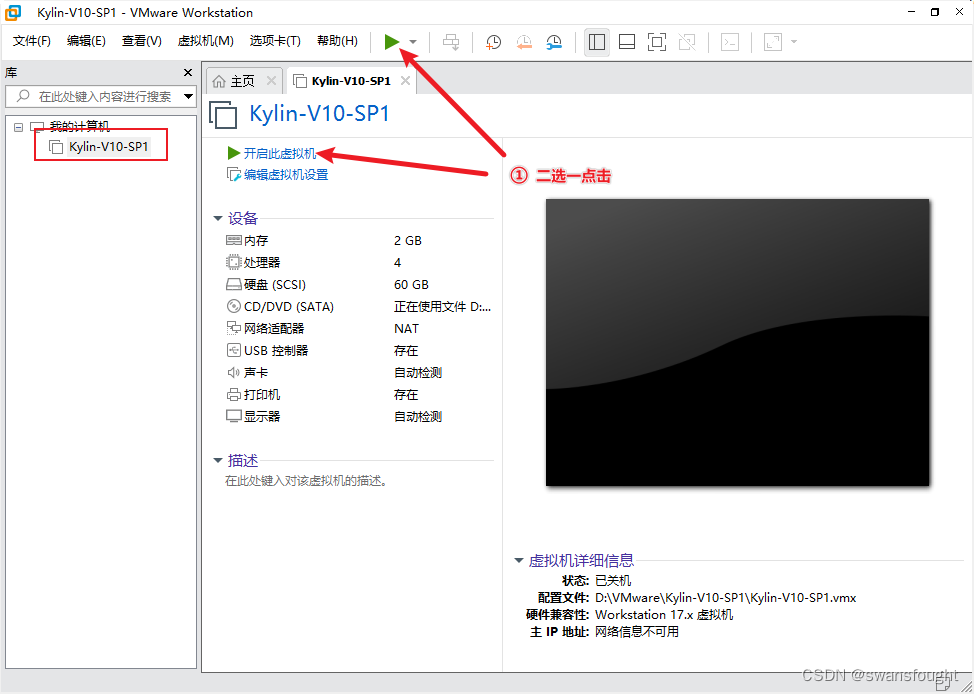
⚠先看这里👈:
如果选择第一项(看名知其意),进去了也不要紧,里面也有一个安装麒麟系统图标的,可以直接安装。
我这里不体验了,直接安装。
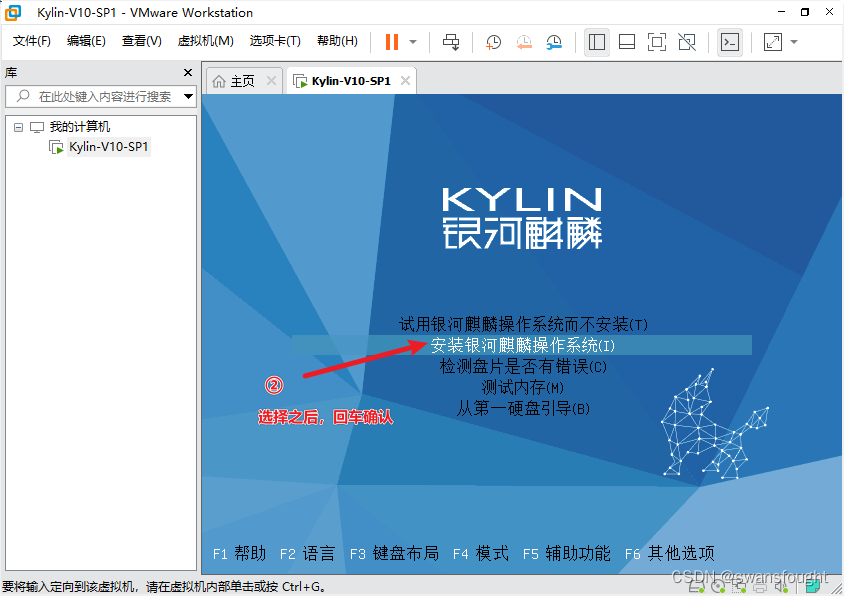
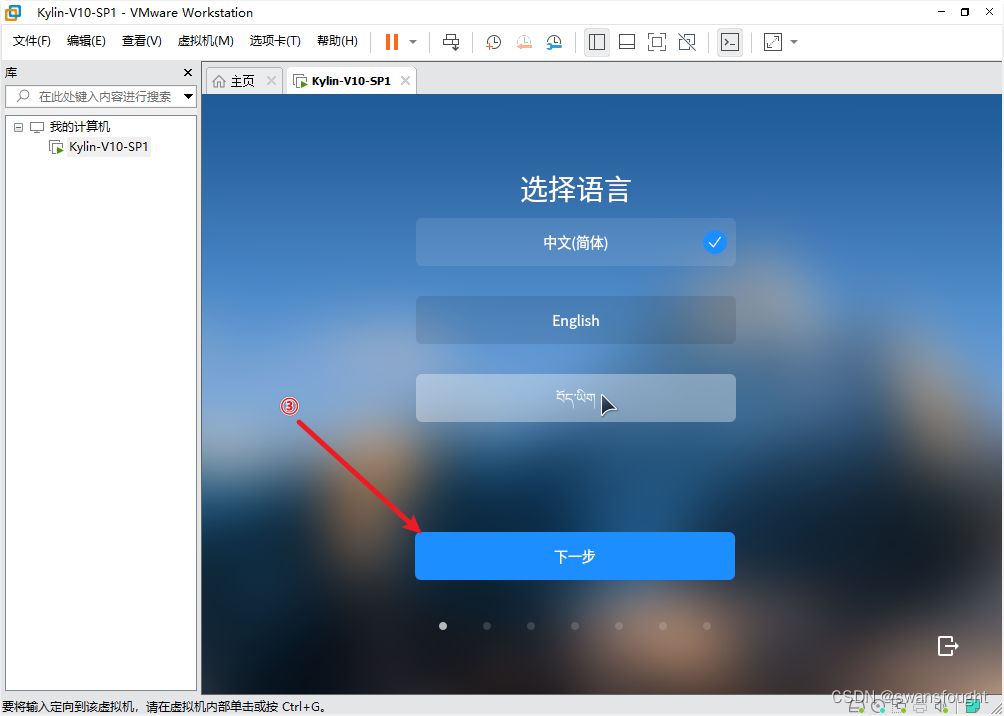
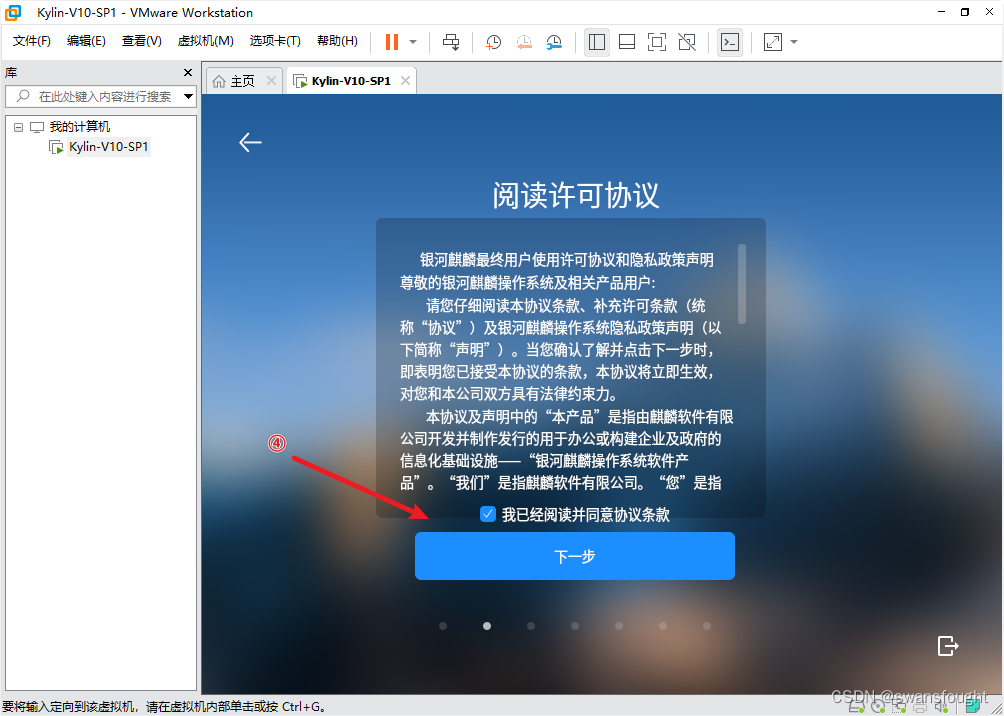
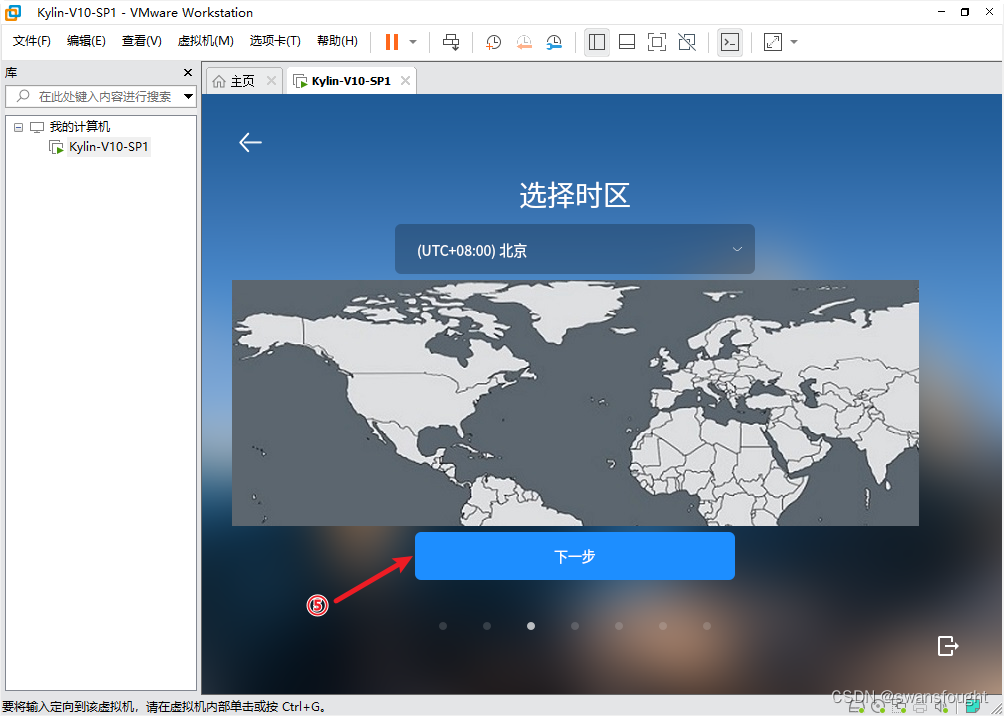
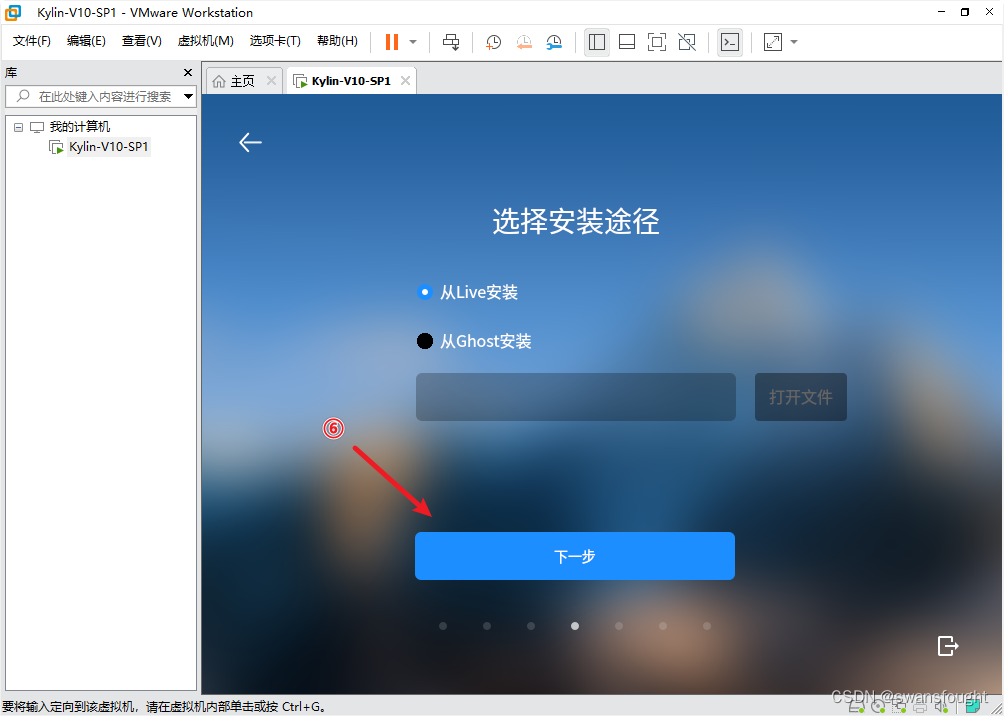
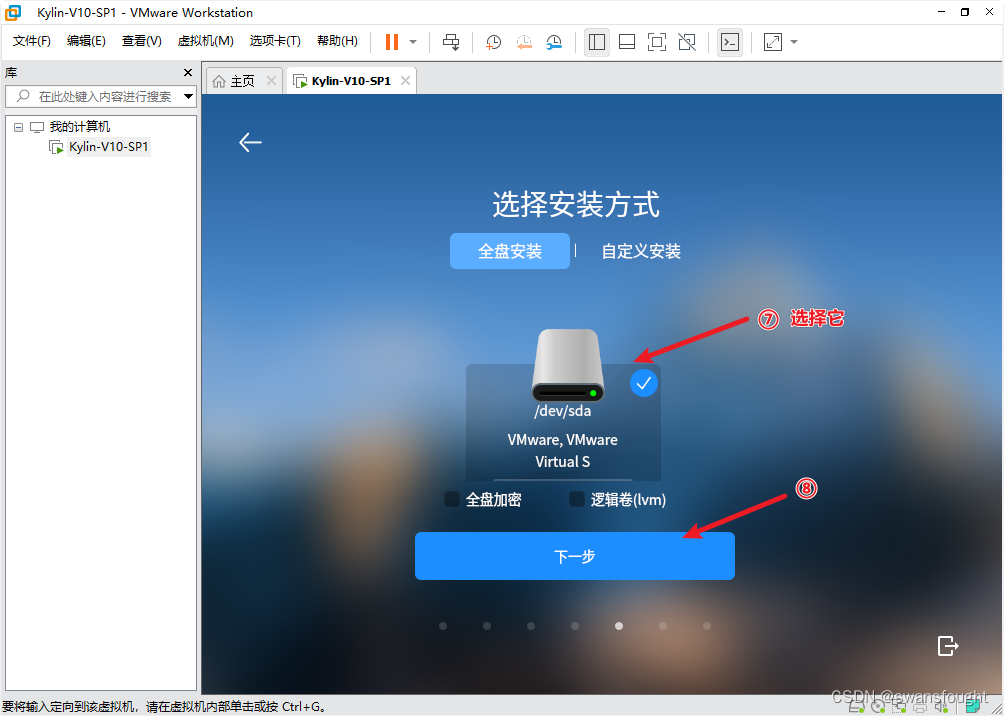

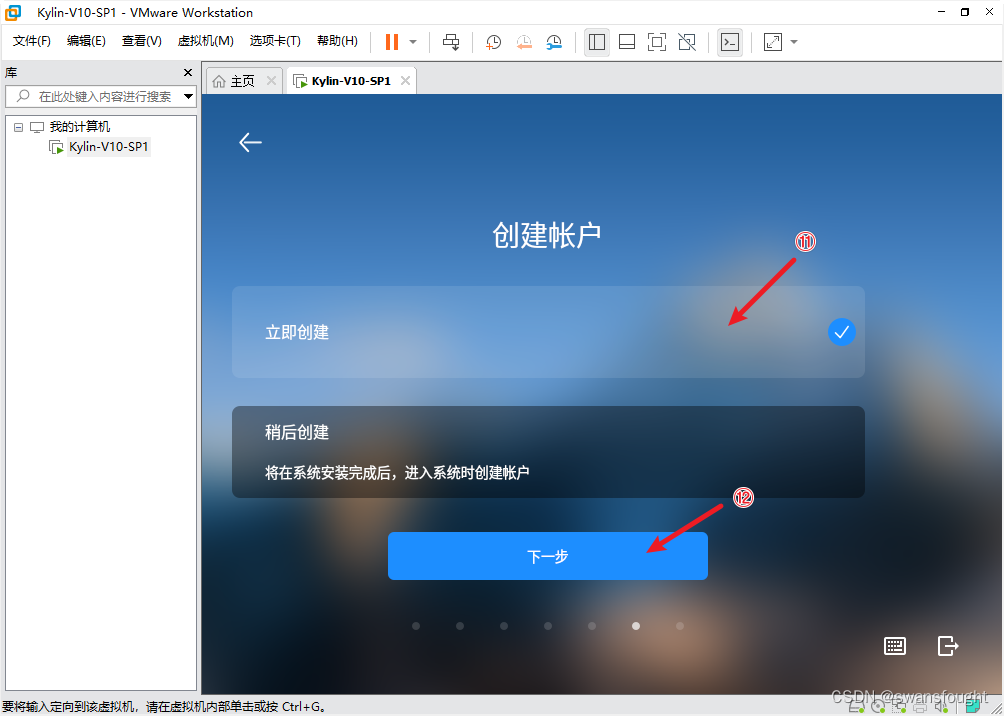
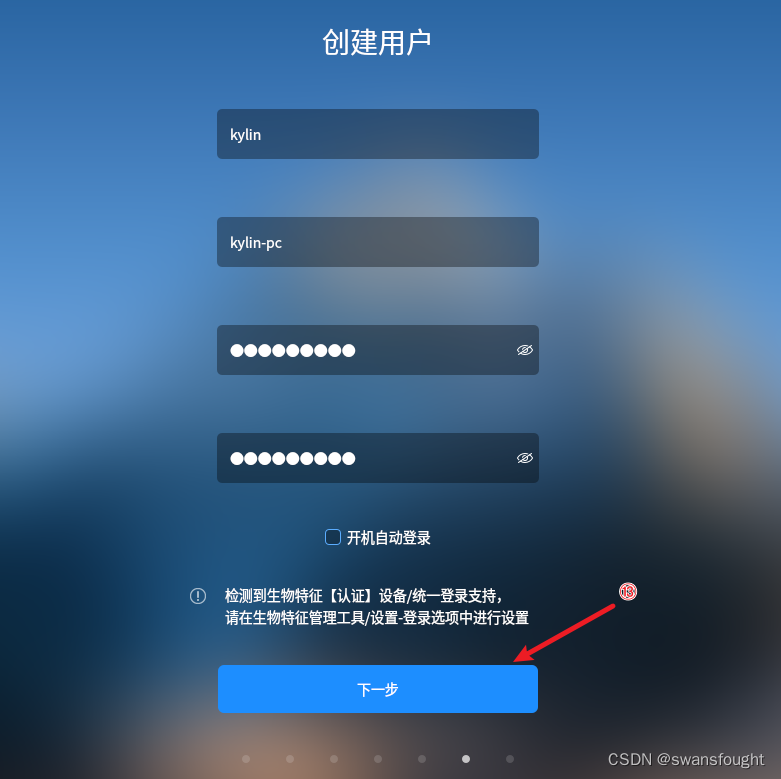
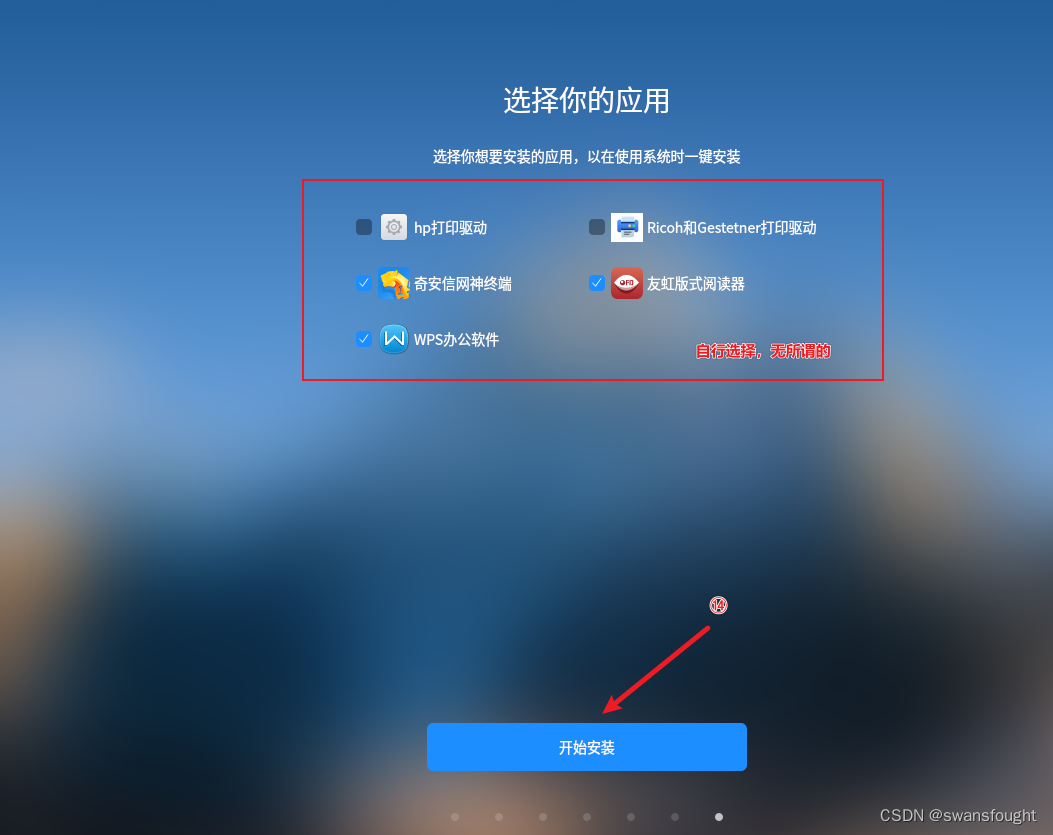
等待安装成功…
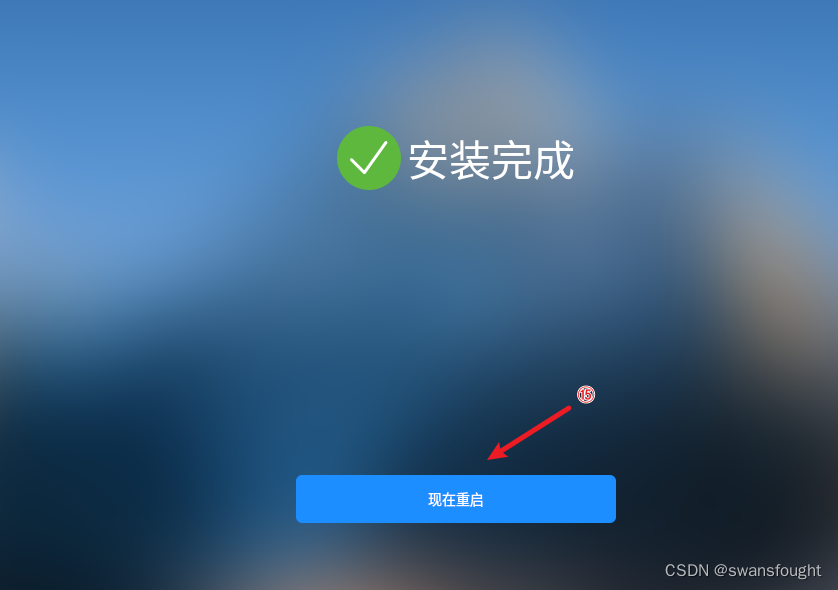
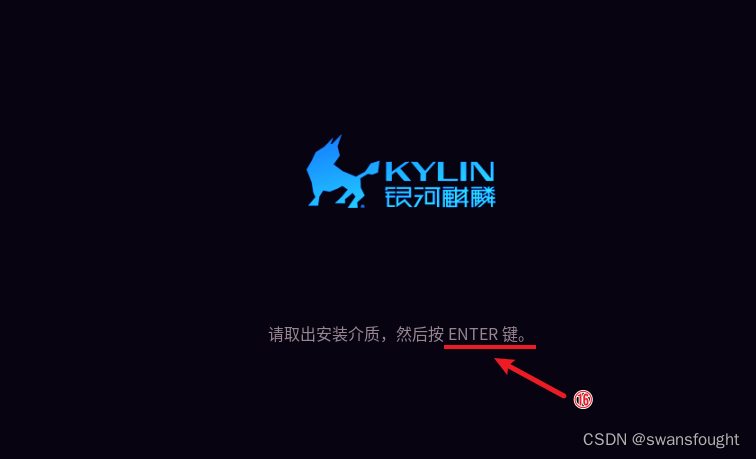
等待一会,输入密码就安装完成了,开始体验吧😄
提示要激活不用管,直接用就行。
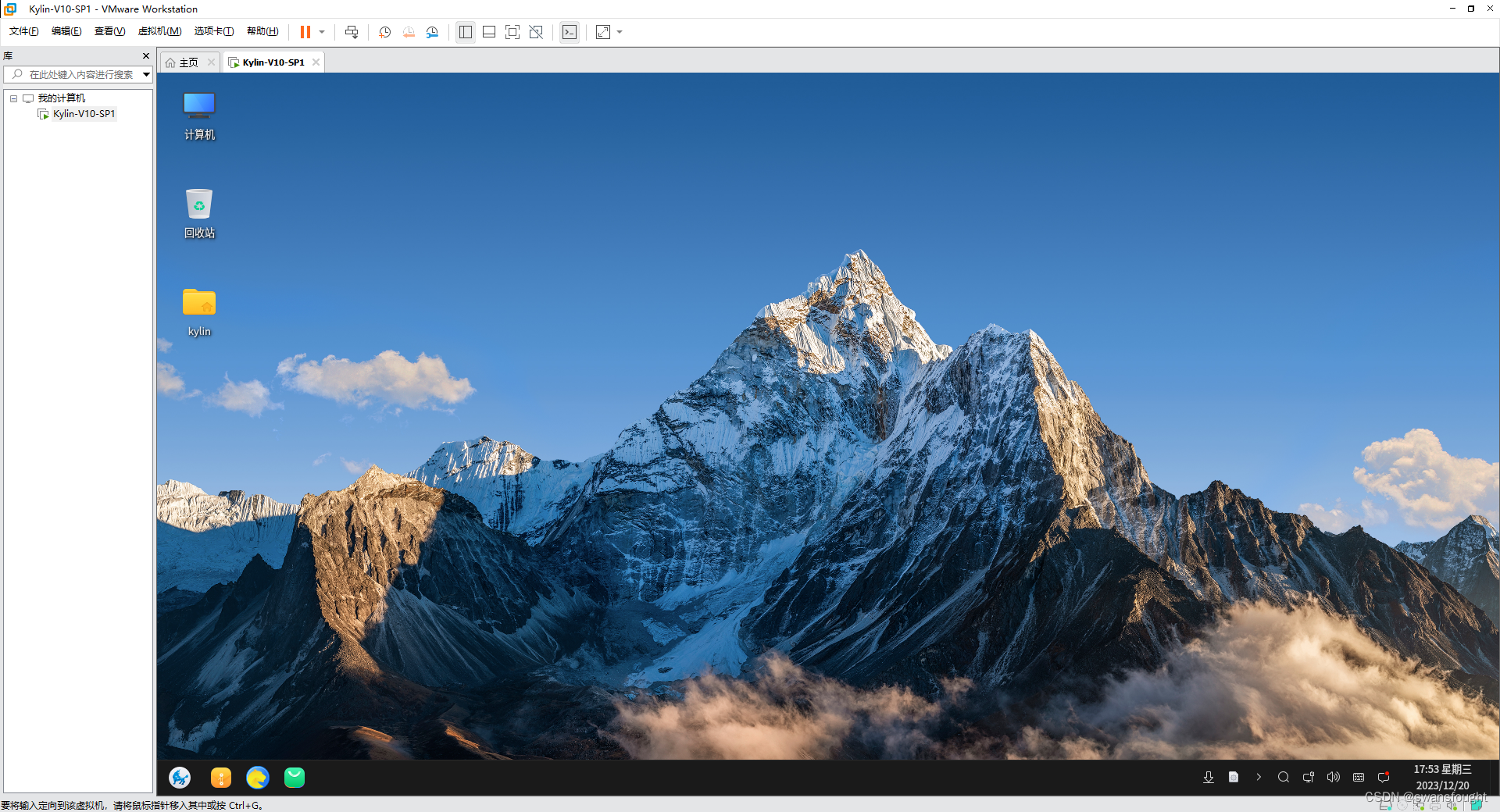























 2167
2167











 被折叠的 条评论
为什么被折叠?
被折叠的 条评论
为什么被折叠?










